ئەو ڤیدیۆی بوویە هۆی تۆبە کردنی زۆر گەنج
ان دنوں میں ہم سب سے زیادہ صرف ہمارے ونڈوز لیپ ٹاپ کے کنارے کو بند کرنے کے لئے اپنی ترجیح دیتے ہیں. ڑککن کو بند کرنے کے نتیجے میں آپ ونڈوز کو بند کرنے، نیند یا حبیرنے کے نتیجے میں کر سکتے ہیں. آپ رویے کو کنٹرول کرسکتے ہیں اور فیصلہ کرتے ہیں کہ آپ کیا کرنا چاہتے ہیں، ایک بار جب آپ ڑککن کو بند کردیں.
ہم میں سے زیادہ تر آگاہ ہیں کہ آپ کے نئے ونڈوز 8.1 پی سی کو طاقت دینے کے لئے خاص طور پر 3 طریقوں ہیں.
- آپ پی سی نیند
- آپ پی سی کو حبس کرسکتے ہیں
- آپ اسے مکمل طور پر تبدیل کر سکتے ہیں
نیند اختیارات آپ کے کمپیوٹر کو تیز رفتار میں اضافہ کرنے میں مدد کرنے کے لئے تھوڑی طاقت کا سامنا کرتی ہے اور اس وقت آپ واپس نہیں آسکتے ہیں. تم کہاں چھوڑ گئے بیٹری ڈریننگ کی وجہ سے آپ کے کام کو کھونے کے امکانات نیند موڈ میں صفر سے کم سے کم ہوتے ہیں کیونکہ بیٹری بہت کم ہے جب OS آپ کے کمپیوٹر کو بند کرنے سے پہلے آپ کے تمام کام کو بچاتا ہے. یہ موڈ اکثر استعمال میں لاتا ہے جب ایک شخص اپنے ڈیسک سے صرف تھوڑی دیر تک دور ہوتا ہے. کہہ دو، کافی کافی توڑنے یا کچھ تازے بازی حاصل کرنے کے لئے.
ہیبنیٹ اختیار، نیند موڈ کے مقابلے میں بھی کم طاقت اور زمین آپ کو اسی پوزیشن میں استعمال کرتی ہے جہاں آپ نے آخری بائیں بائیں. اگرچہ آپ کو یہ معلوم ہونا چاہئے کہ جب آپ کو معلوم ہے کہ آپ اپنے لیپ ٹاپ کو ایک وسیع مدت کے لئے استعمال نہیں کریں گے.
اس پوسٹ کو پڑھیں اگر آپ اس بات کا یقین نہیں کریں گے کہ آپ کو حبنیٹ یا بند کو منتخب کرنا ہے اور یہاں نیند کے درمیان فرق دیکھنے کے لئے & Hibernate.
جیسا کہ ذکر کیا گیا ہے. کیا آپ کے لیپ ٹاپ کو صرف آپ کی مشین کے ڑککن کو بند کر کے، مندرجہ بالا بیان کردہ تین پاور ریاستوں میں سے کسی کو دھکا دینا ممکن ہے. ہمیں اس پوسٹ میں سیکھنے کے بارے میں سیکھنے کے بارے میں سیکھنا، حبنیٹ، آپ کے لیپ ٹاپ کے ڑککن کو بند کرکے ونڈوز 8.1 کو نیند کریں.
لیپ ٹاپ کی ترتیبات - جب آپ بند ہو جائیں تو
چلائیں ڈائیلاگ کو کھولنے کے لۓ Win + R پر دبائیں. باکس میں، powercfg.cpl ٹائپ کریں اور درج کریں درج کریں. یہ کنٹرول پینل کے پاور کے اختیارات ایپل کھولیں گے.
اب، جو آپشن کھولنے والے پاور اختیاری ونڈو میں، ` پر کلک کریں جس میں ڑککن کو بند کر دیا جائے ` بائیں جانب پینل سے لنک کیا جاتا ہے.

لیپ ٹاپ ڑککن کو بند کرنے کا انتخاب کیا انتخاب کریں
آپ کا لیپ ٹاپ کیا کرنا چاہتے ہیں، جب بیٹری پر چل رہا ہے اور جب اسے پلگ ان کیا جاتا ہے. مثال کے طور پر، پاور بٹن اور ڑککن ترتیبات سیکشن کے تحت آپ تلاش کر سکتے ہیں جب میں ڑککن `اختیار کو بند کریں. اس سے منفی آپ اقتدار کے بٹن یا ڑککن کی ترتیبات کی وضاحت کرنے میں مدد کرنے کے لۓ اختیارات تلاش کرسکتے ہیں.
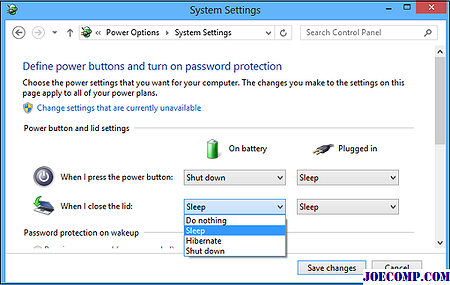
آپ کو کچھ نہیں، نیند، بند اور ہارنیٹ سے منتخب کر سکتے ہیں.
آپ کو چٹان کا انتخاب کرنا چاہئے اگر آپ ونڈوز جلد ہی بند کرنا چاہتے ہیں تو جیسا کہ آپ ڑککن کو بند کرتے ہیں. مطلوبہ اختیار کو منتخب کریں اور ترتیبات کو بچانے کے لئے تبدیلیوں کو محفوظ کریں پر کلک کریں.
اسی طرح میں، آپ یہ بھی تبدیل کر سکتے ہیں جب آپ اسے دبائیں جب پاور دبائیں.
ڑککن کے ساتھ چلائیں. بند
اگر آپ اپنے لیپ ٹاپ کو یہاں تک کہ ڑککن بند کے ساتھ چلاتے رہنا چاہتے ہیں، تو کچھ نہ کریں. اگر یہ ایرر برقرار رہے تو ہمارے ہیلپ ڈیسک سے رابطہ کریں. غلط استعمال رپورٹ نہیں کیا جا سکا. ایک یا زیادہ ایرر آ گئے ہیں. براہ مہربانی ایرر پیغام سے نشان زدہ فیلڈز کو ٹھیک کریں. وہ معلومات لازمی ہیں جن کے ساتھ * کی علامت ہے. تصویر عمومی غلط استعمال کی اطلاع دیں ای میل * وجہ * ہراساں کرنا جعلی تشدد نسل پرستی
ایم ایس آئی کے ونڈ کم کم لاگت لیپ ٹاپ میں یورپ میں شروع کرنے کے لئے ایم ایس آئی کے ونڈ کم کم لاگت لیپ ٹاپ شروع کرنے کے لئے مائیکرو سٹار انٹرنیشنل (MSI) کم لاگت ہوا لیپ ٹاپ کرے گا اس ہفتے کے ایوا الیکٹرانکس کے اس برلن میں روایتی یورپی لانچ حاصل کریں.

مائیکرو سٹار انٹرنیشنل (ایم ایس آئی) کم لاگت ونڈ لیپ ٹاپ برلن میں اس ہفتہ کے آئی اے اے الیکٹرانکس کے شو میں اپنی رسمی یورپی لانچ کرے گا.
OLPC مستقبل کے مطابق XO-1.75 لیپ ٹاپ میں 975 لیپ ٹاپ میں شامل کرنے کے لئے OLDC ایک ملٹی سکرین اسکرین آنے والے XO-1.75 لیپ ٹاپ پر ہے. XO-1.5 لیپ ٹاپ کامیاب ہو جائے گا.

غیر منافع بخش ادارے جمعرات کو ایک لیپ ٹاپ فی بچے نے کہا کہ یہ آنے والے XO-1.75 لیپ ٹاپ میں ایک کثیر چھوٹا اسکرین کا اضافہ کر رہا ہے اور نئی ہارڈویئر کا فائدہ لینے کے لئے سافٹ ویئر کو ترمیم کر رہا ہے.
بٹکسپرٹ کے لئے مفت لیپ ٹاپ بیٹری مانیٹرنگ سوفٹ ویئر: ونڈوز کے لئے مفت لیپ ٹاپ بیٹری مانیٹرنگ سوفٹ ویئر برائے سی بی سافٹ ویئر سے مفت لیپ ٹاپ بیٹری کی نگرانی کے آلے ہے. موجودہ حیثیت اور آپ کے لیپ ٹاپ کی بیٹری کے دیگر تفصیلات کو چیک کرنے کے لئے.

لیپ ٹاپ ہمارے لئے بہت سے زندگی کا ایک اہم حصہ ہیں. وہ ہمارے ساتھ اپنے کام، اسکول اور کبھی کبھی چھٹیوں پر بھی سفر کرتے ہیں. لیکن اگر آپ کے پاس جانے پر آپ کی لیپ ٹاپ کی بیٹری مر جاتی ہے اور اسے صرف چارج کرنے میں قاصر ہیں تو کیا ہوگا؟ آپ کے لیپ ٹاپ کو استعمال کرنے کی صلاحیت بیٹری کی مقدار سے محدود ہے جب آپ کسی دکان سے دور رہتے ہیں.







